Excel分组展开与折叠功能通过“数据”选项卡下的“分级显示”实现,适用于财务报表、项目进度等层级数据。选中目标行或列后点击“组合”即可创建分组,左侧或顶部会出现加减号按钮控制展开状态,数字按钮(1、2、3)可快速切换层级视图。结合“分类汇总”能自动生成分组与汇总数据,多级嵌套支持复杂结构分析。常见误区包括数据不连续导致分组失败、误选区域、合并单元格冲突及旧分级未清除,解决方法为检查数据连续性、避免合并单元格、及时清除原有分级显示。使用Alt+;可仅复制可见单元格,提升效率。该功能让数据整洁有序,便于快速概览与深入分析。
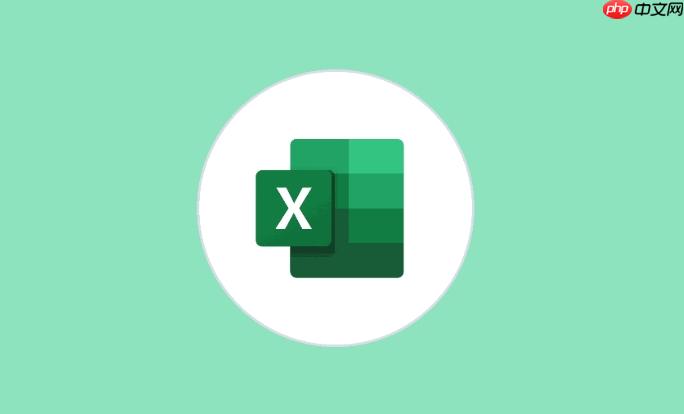
Excel中的分组数据展开与折叠功能,本质上是通过“数据”选项卡下的“分级显示”工具实现的。这个功能特别适合处理那些层级分明、需要概览与细节并存的数据集,比如财务报表、项目进度表或者销售数据分析。它能让你的工作表瞬间变得整洁有序,用户可以根据需要快速查看汇总信息,或者深入挖掘具体明细,极大地提升了数据阅读和分析的效率。对我个人而言,面对海量数据时,这个功能简直是我的救星,让复杂的数据结构一目了然。
要实现Excel数据的分组与折叠,操作其实非常直观。我通常是这样做的:
首先,你需要选中你想要分组的行或列。比如,如果你想按部门分组销售数据,就选中属于同一个部门的所有数据行。选中后,切换到Excel顶部的“数据”选项卡。
在“数据”选项卡中,你会找到一个名为“分级显示”的区域。在这个区域里,点击“组合”按钮。Excel会弹出一个小窗口,询问你是要“组合行”还是“组合列”。根据你的选择点击确认。
完成分组后,你会发现工作表的左侧(如果你分组的是行)或顶部(如果你分组的是列)出现了一些新的小按钮,通常是带加号(+)和减号(-)的方框,以及一些数字(1、2、3等)。这些就是控制展开和折叠的开关。点击减号(-)可以将该组数据折叠起来,只显示汇总行(如果有的话),点击加号(+)则会展开。
如果你想取消分组,选中已经分组的行或列,然后回到“数据”选项卡下的“分级显示”区域,点击“取消组合”按钮即可。如果想彻底清除所有分级显示,可以选择“取消组合”旁边的“清除分级显示”选项。
我发现这个功能在整理月度报告时特别好用,比如把每个月的详细支出都折叠起来,只显示总计,需要看明细时再点开,这样整个报告看起来既简洁又富有层次感。

在Excel中,当你创建了多级分组后,工作表的左上角(或者如果你分组的是列,则在顶部)会出现一些数字按钮,通常是1、2、3等。这些数字按钮就是控制所有层级快速展开或折叠的关键。
点击数字“1”按钮,你的所有分组数据都会被折叠到最顶级的汇总层,你只能看到最概括的信息。这对于快速查看数据总览非常有用。
点击数字“2”按钮,会展开到第二层级。以此类推,点击最大的数字按钮(比如“3”或“4”,取决于你创建了多少级分组),则会完全展开所有层级的数据,显示所有详细信息。
这个设计非常人性化,我个人觉得它比一个个点击加号或减号要高效得多,尤其是在处理那些层级复杂、数据量庞大的报表时。比如,你有一个按年度、季度、月份三级分组的销售数据,想快速看每个季度的总销售额,直接点“2”就行了,省去了很多麻烦。

Excel的分组功能远不止是让数据看起来整洁那么简单,它在实际的数据分析中有着非常广泛且实用的应用场景,配合一些小技巧,能大大提升你的分析效率。
实用场景:
实用技巧:
Alt + ;
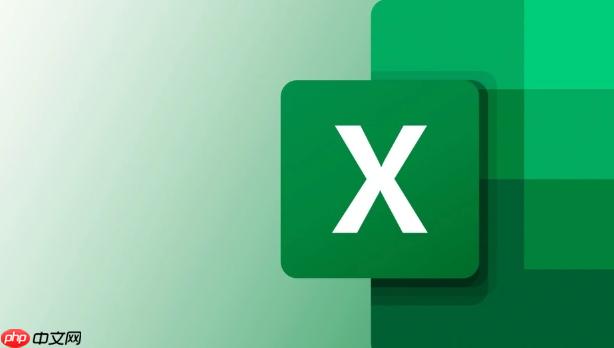
尽管Excel的分组功能强大且实用,但在实际操作中,我也遇到过一些常见的误区和挑战,这些小“坑”如果不知道,可能会让你抓狂。
误区一:数据不连续或中间有空行导致分组失败。
误区二:不小心分组了错误的区域,或者分组层级混乱。
误区三:试图对包含合并单元格的区域进行分组。
误区四:忘记清除旧的分级显示,导致新的分组叠加在旧的结构上。
总的来说,处理Excel分组时,耐心和对数据结构的清晰理解是关键。遇到问题时,不要慌张,回溯一下操作,或者尝试清除分级显示,通常都能找到解决方案。
以上就是Excel怎么展开_Excel分组数据展开与折叠教程的详细内容,更多请关注php中文网其它相关文章!

每个人都需要一台速度更快、更稳定的 PC。随着时间的推移,垃圾文件、旧注册表数据和不必要的后台进程会占用资源并降低性能。幸运的是,许多工具可以让 Windows 保持平稳运行。

Copyright 2014-2025 https://www.php.cn/ All Rights Reserved | php.cn | 湘ICP备2023035733号